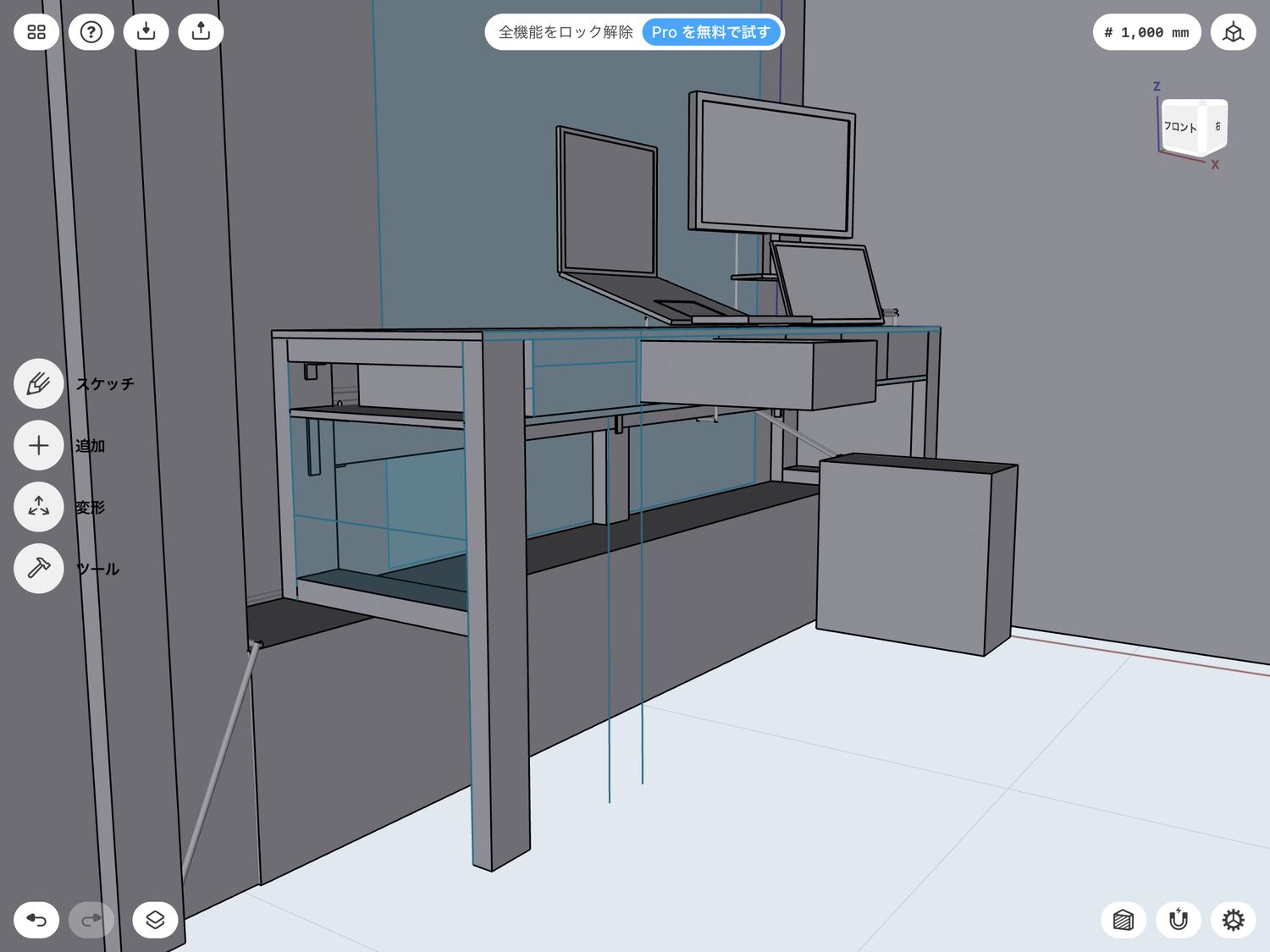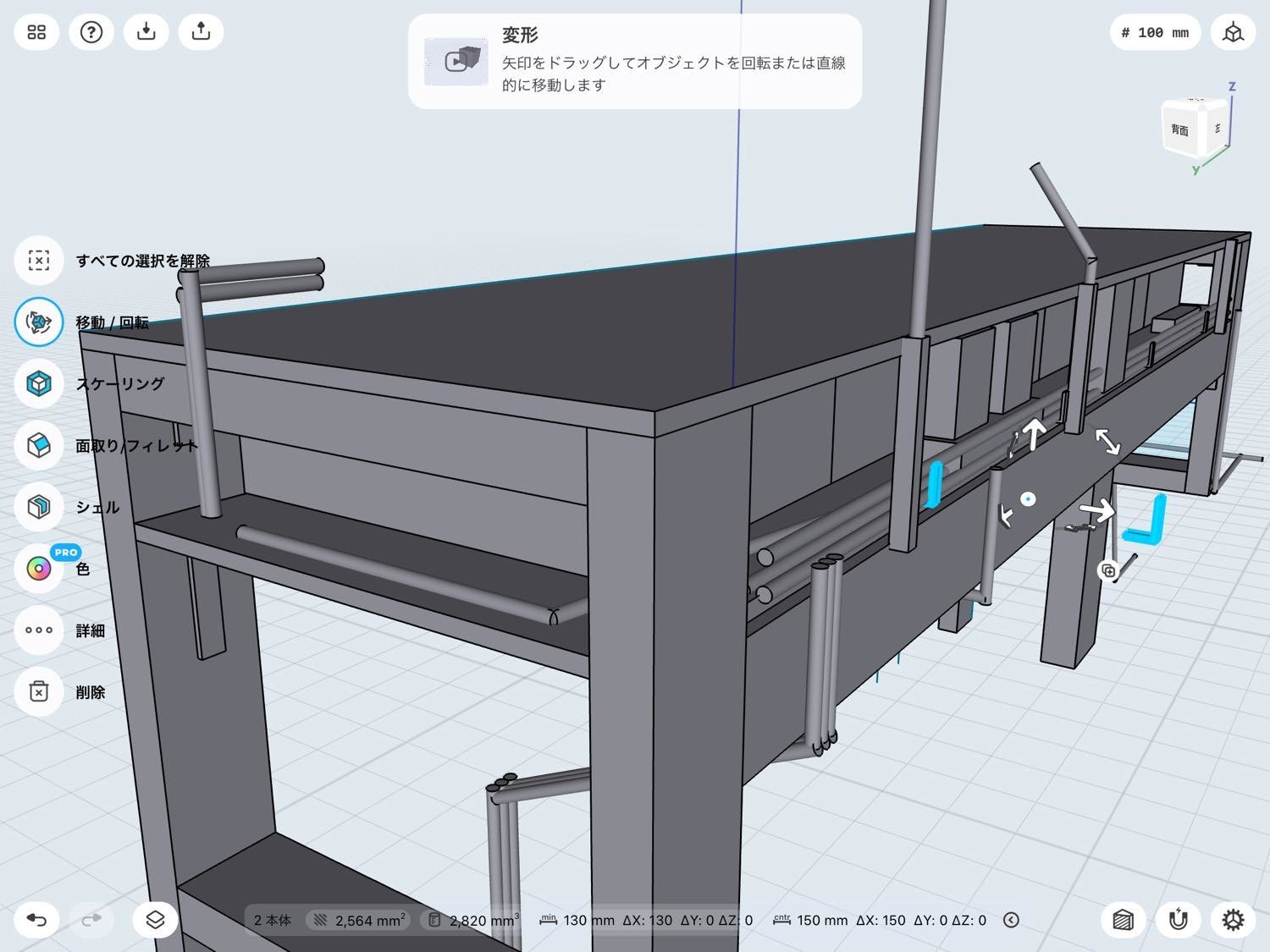壁面の2畳スペースを超快適なワークスペースにする方法を考えました!
久しぶりのDIY企画ですよー!
岐阜に引っ越したので、これまでの家よりも快適な作業スペースを作ることにしました。
一般庶民の広くない部屋の中で、いかに心地よい場所を作ることができるか?それが腕の見せどころ。
- 狭い部屋にでも置ける
- 床が広くなるほどの抜群の収納力
- 圧倒的な集中ブース
- どんな作業にも取り組める
- 自分の好みどおりに、完成後もカスタマイズ
- 材料費は3万円くらいで
めざせ壁面書斎っ!
大学生が住むような1Kのマンションにだって、実家のひと部屋だって大丈夫。
どんなに部屋が散らかっていたって、視界の範囲はシリコンバレーのIT企業のデスク並に片付いている作業スペースを構築できます。
今回は構想&設計編。
「へぇーそういう方法もあるのかぁー。自分だったらこういうのが理想だな」と、みなさんも理想のデスクについて妄想しながら読んでいただくと、楽しんでもらえると思います。
目次
- 目次
- イラストから妄想DIYの時間へ
- 3Dで妄想DIYをするスキルの向上!
- 最初に決めたのは「天板の広さ」
- 仕事も趣味も、たくさん収納!
- 視界シャットアウトで作業に集中できる
- NO ケーブル!
- 構造は単純に。作りやすく改善しやすく
- カットの準備ができた!
- 過去最大級のDIYは2部構成
イラストから妄想DIYの時間へ
前回の記事では臨時デスクについて紹介しました。
新居へ引っ越したばかりなので「とりあえずPC作業ができればいいや」という簡単なものでした。箱の上に板を置いただけの雑なやつ。笑
新居で快適に過ごすためのデスクってなんだろう?
iPad上で完成イラストを書きながら数日間考えたところ、『壁面に置ける書斎』という考えに行き着きました。

このイラストでイメージを固めた後に、実際に配置したい物のサイズを測りながらPC上のソフトで妄想DIYを進めていきます。
- モニターをここに置くと見やすいかな
- たくさんの収納があると良さそう
- あっ、でもこの位置だとクローゼットのドアが開かない
- 外の景色が見えたほうが良い?
- ノートPCの収納場所は?
というように、作っては考え修正し、また作っては使い勝手を妄想し...を繰り返していって、やっと確定したのがこちらです!

これぞ僕だけの壁面書斎!!!!
全体に無印良品のボックスを活用することで、物が多くてもごちゃごちゃしすぎない見た目になるようにしました。
しかも、PC作業場でもあるのにほぼケーブルが見えないんです!
くわしく紹介していきますね。
3Dで妄想DIYをするスキルの向上!
ちょっとだけ本筋からは逸れますが、上の画像は前に僕が作った「理想のデスク」の立体図です。
この記事で紹介したものです。
このデスクの設計が、僕が立体データを作るようになったきっかけでした。
当時は3Dについての知識はゼロ。完全な初心者だったけど、iPadの無料アプリでちまちま頑張って作りました。
その後に、3Dプリンターを使ったものづくりをしたくなって、Fusion360っていうソフトの使い方の勉強をして、簡単なデータなら作ることができるようになりました。
初めてiPadでデスクの設計をしてから、18ヶ月が経った現在は...

デスクどころか、椅子だって、壁だって、家の間取りを丸ごと3D空間に作り上げることができるようになっちゃいましたー!
わーーーい!パチパチパチパチ!
(誰も褒めてくれないから自画自賛しちゃいます 笑)
↑iPadで作っていたときはグレーだけの寂しい世界だったけれど、今や外観素材の適応とかデカール(シールみたいなやつ)とかレンダリングってものを覚えまして...

ででーん!
PC上で仕上がりのイメージを作り出せるのです。
すごいぞコンピューターグラフィックス!
ありがとうコンピューターグラフィックス!
Fusion360ソフトがあれば、木材を買わなくたってリアルな完成図のイメージがつかめます。
「ちょっと本を置く場所が狭いよな」とか「テーブル面に照明を置くとこんな雰囲気かぁ」とか考えながら、DIYで作る前にいくらでも修正できちゃうのです。
Fusion 360というPCソフトで無料でできちゃうので、気になる方はチャレンジしてみてください。データを作るまでの過程は3Dプリンターを使ったときに解説しています。
僕はこの入門書1冊の前半を進める+簡単なデータ作成を実践+ググりながら調べていく...という流れでデータを作れるようになりました。役立つ趣味になること間違いなし。
話を壁面書斎DIYの設計に戻します~!
最初に決めたのは「天板の広さ」

デスクを作るときに最初に決めることになるのが、全体のサイズ感です。
そりゃあ~社長室にあるような大きなデスクが使いやすいでしょうよ。部屋の真ん中にドーンとデスクを置いて、壁面には飾り棚を置いてー。
けれども一般庶民の家にはそんなスペースなんてありゃしないっ。笑
『デスクの天板の広さと、デスクが部屋を占領するバランス』を考えなきゃいけないのです。
ちなみにこれ↑が、岐阜に引っ越す直前まで僕が使っていたDIYデスクです。
都内のマンションにある和室の端っこに配置していたので、できる限り天板を狭くしていました。奥行き45cmでカフェの窓側席くらいの大きさです。
モニターアームでモニターを宙に浮かすことで、45cmの奥行きでもある程度快適に使うことができていました。でもね欲を言うと、やっぱりもうちょっと広いと嬉しい。
ハンダゴテを使って電子工作をしたり、大判の本を広げながらPCを使うときに、天板の狭さを感じていました。
だから改善します!

今回のデスクは、な、な、なんと奥行き60cm!
今回作るデスク...いや、壁面書斎は『デスクの天板の奥行き == 棚の奥行き』になるので、部屋の床の専有具合も考慮して奥行きを60cmにしました。

参考として、↑コクヨのスタンダードなオフィスデスクは奥行き67cm。
↑Amazonで激売れしているアイリスオーヤマのPCデスクは奥行き55cm。
僕が作ろうとしている60cmはその中間くらいです。
仕事も趣味も、たくさん収納!

どうだー!この収納力!
市販のデスクでは真似できないほどの圧倒的収納力!
僕の周りには物がたくさんあります。
- ノートPC数台(仕事関係)
- スマートフォン20台以上(仕事関係)
- デスクトップPC
- ノートPC
- iPad
- 大量にあるケーブル類
- 本
- カメラ数台とアクセサリー
- 3Dプリンター
- レーザーカッター
などなど、とにかく物が多い(笑)
これらを身近に収納しておける書斎が欲しかったのです!(しかも綺麗に)

無印の頑丈ボックスが棚の最下段の2箇所に収納できます。
この無印良品のボックス、めっちゃ良い。
- 人が座れるほど頑丈
- ごちゃごちゃしたものを突っ込んでおける
- 見た目は最高にシンプル
- しかも1790円(無印直販)で安い!
よく使うカメラグッズとケーブルが入ったボックスをこの壁面書斎に収納しておいて、残りの頑丈ボックスはクローゼットの中に眠らせておきます。

そして下から2段目には無印良品のポリプロピレン引き出しを大量に収納できます。
以前のデスクでも活用していた引き出したち。この棚に引越しますよー!
棚の横幅はこの引き出し2個がちょうど入るサイズで設計しました。
無印良品のポリプロピレン商品はこのサイズを基準に作られているものが多いので、合わせておけば間違いなく綺麗に収まります。

さらに上の段にも無印良品(笑)
無印良品 ポリプロピレンファイルボックススタンダードです。
ハーフサイズのファイルボックスを3個並べても綺麗に収まるから、入れたいものに応じてカスタマイズ可能です。
もはや、僕の棚の設計がすごいのではなく、無印良品の商品がすごいという(笑)。

椅子に座ったときに、最も手が届きやすい場所は本棚化します。
引越し前の家では足元に置いていましたが、良くなかったです。本は常に見えるところに置いておくことで、手にとる機会が増えて身につくのだと思います。
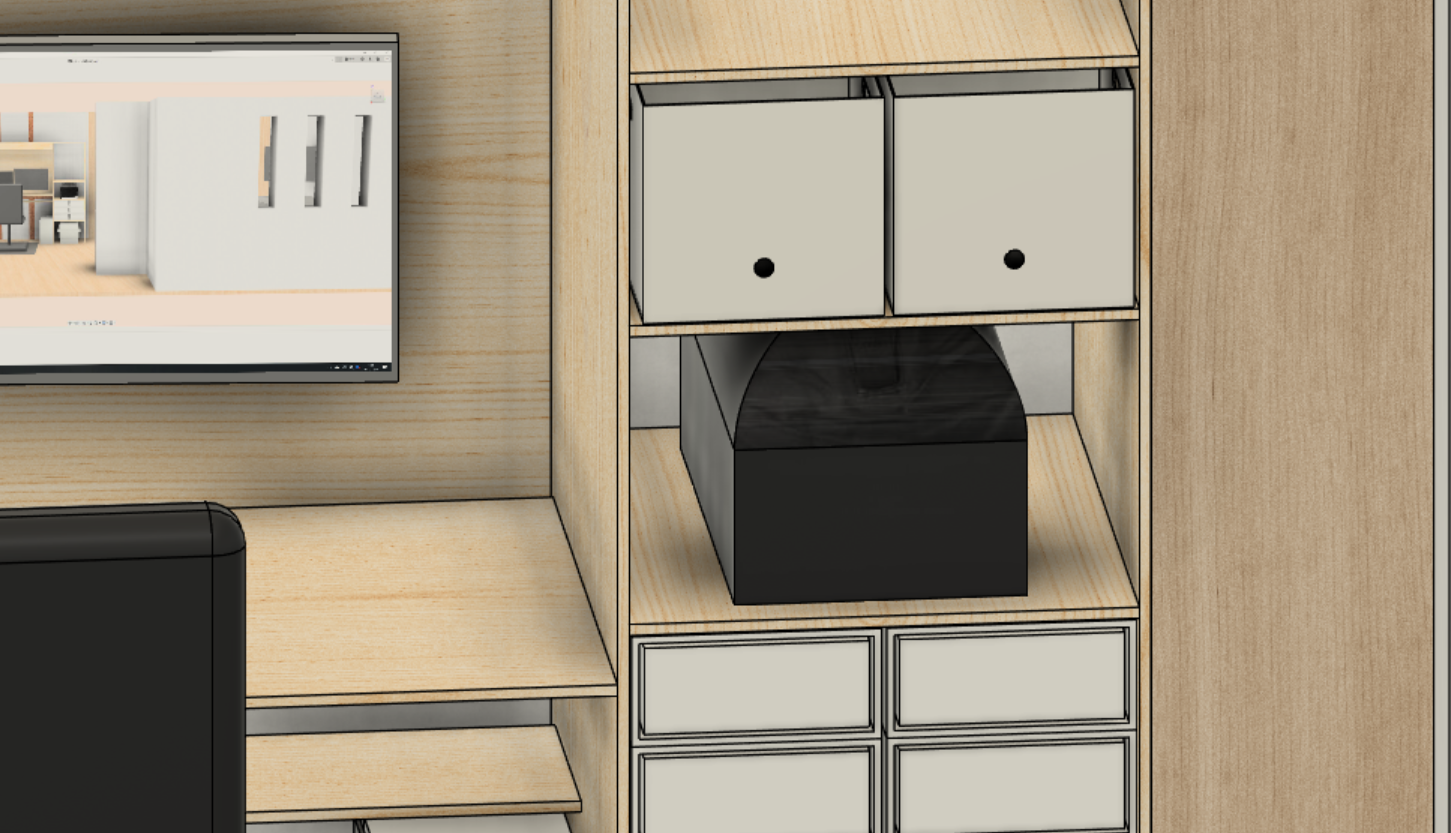
右側のにはバックパック置き場を。(黒い物体がバックパック)
お気に入りのバックパックのサイズを計測して、3D設計図内に配置しました。
家に帰ってきたら部屋に直行して、バックパックをここに置くんだー!床に投げ捨てるなんてことはしないんだー!

棚はデスク天板と同じく65cmの奥行きがあるので、無印のファイルボックスが奥にも入れられるのです。
手前と奥で2倍の収納力!
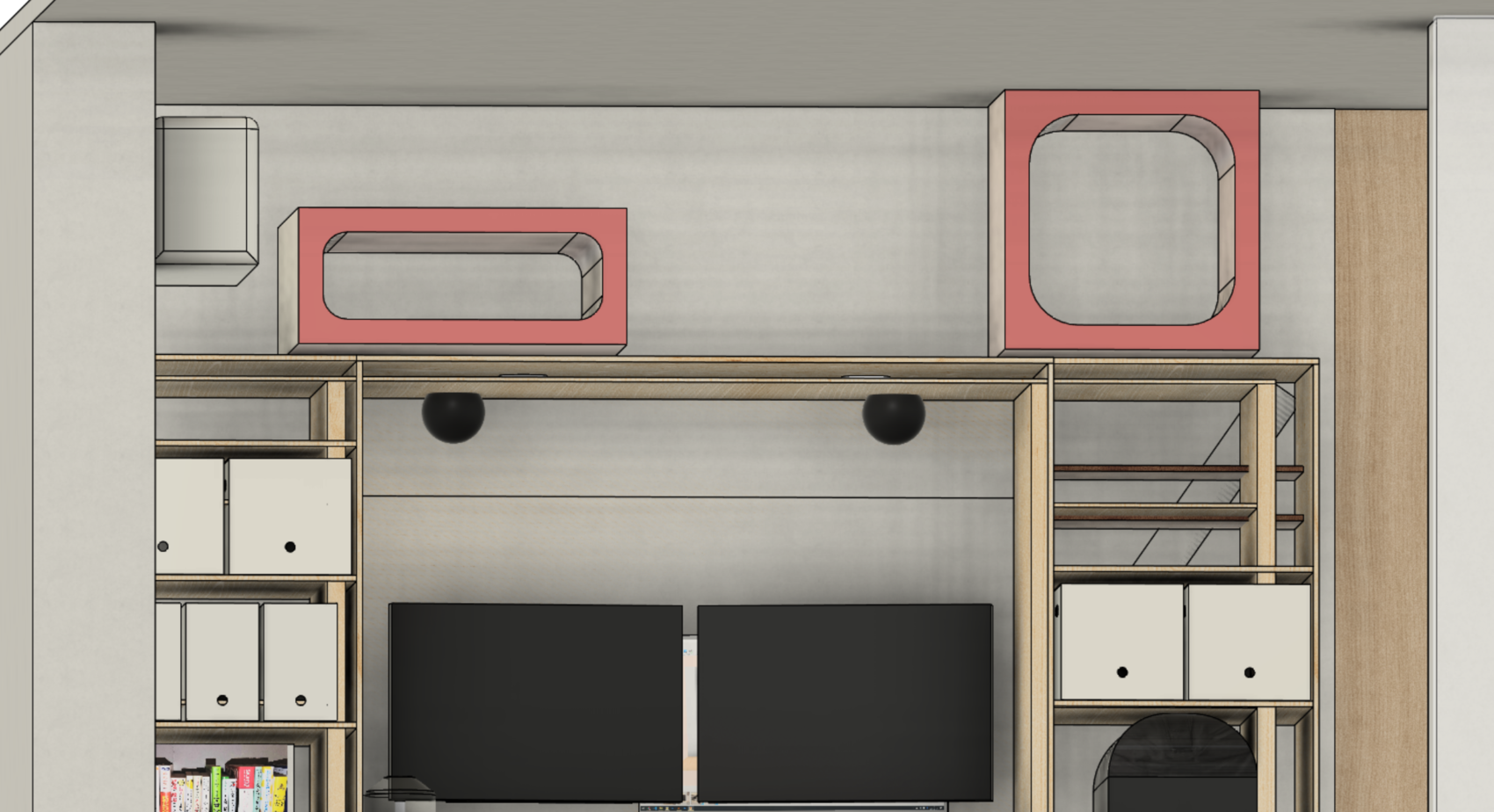
さらに、この壁面書斎の上にも物が置けます。
普段は使わないプリンターとか、扇風機とか、とりあえず置ける。狭い部屋の味方です。
ちなみに棚の高さは1820cm。これはホームセンターで売っている針葉樹合板の長辺と同じ長さです。できるだけ安く作るためにはこの高さが良いのです。
視界シャットアウトで作業に集中できる
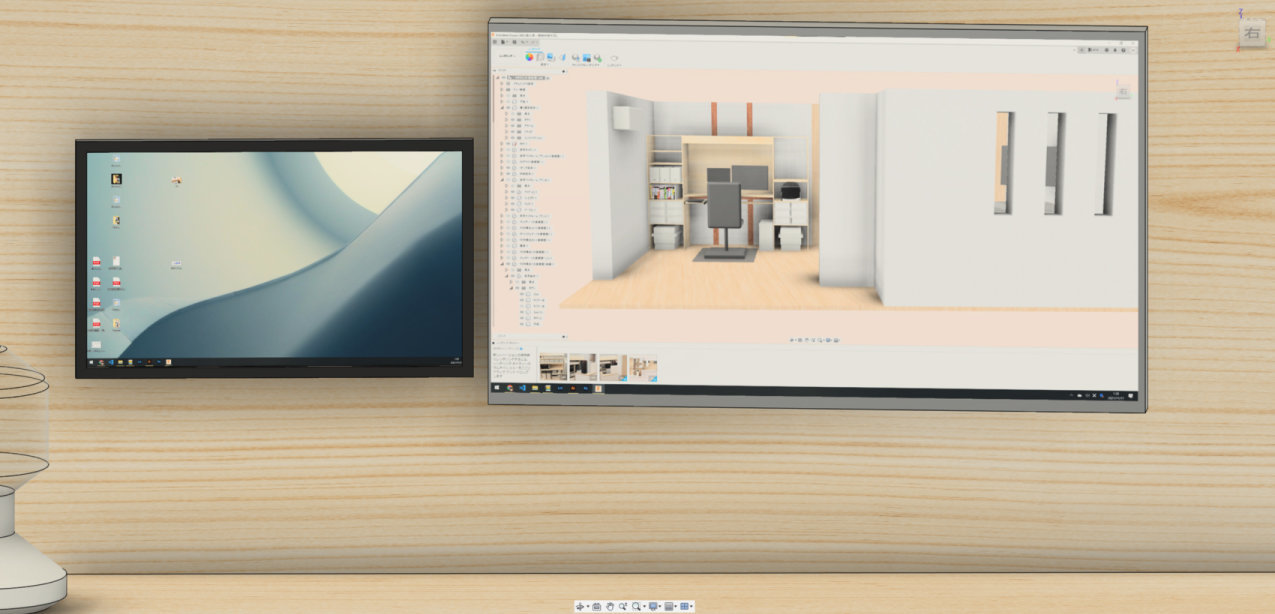
僕は在宅勤務なので、1日のほとんどをこの部屋の椅子で過ごします。
その時の視界がこちら↑です。
モニターを見ていて目に入るのは天板と壁だけ!
まるでウン十万円するワークブースに入っているようなイメージ。
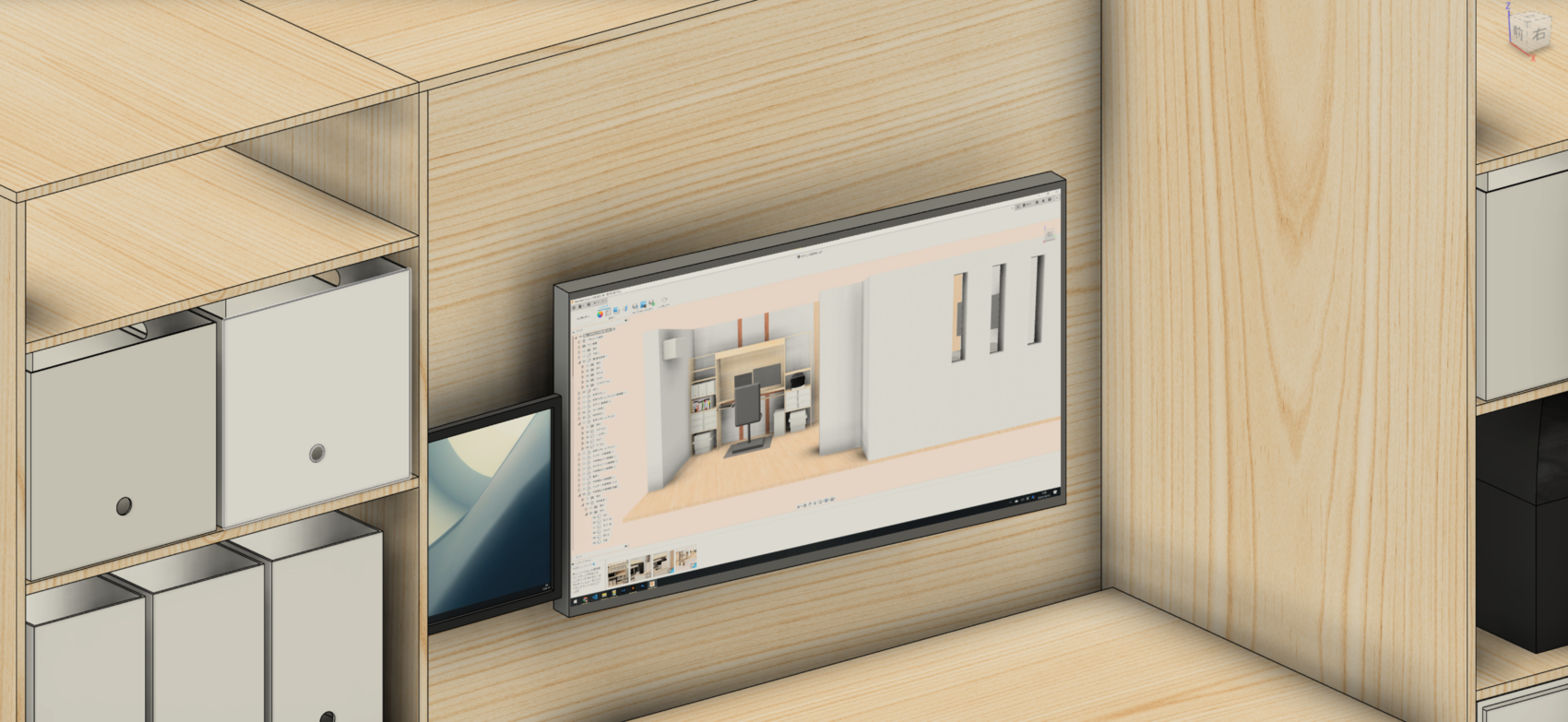
モニターの右も左も板で囲まれているので、無駄な情報が視界に入ってきません。
たとえどんなに部屋が散らかっていたって、それは背中側のこと。視界の中はいつだってクリーン(笑)
NO ケーブル!

新デスクでも『ケーブルゼロ』を目指します。
これは引越し前の家で作ったデスクでもこだわっていたポイントでした。
PCデスクはどうしてもケーブルまみれになりがちです。
モニターを上げて、配線を工夫することでスッキリとしたデスクに仕上がります。
仕事ではMacBookを使いますが、Macが机の上に出ているのが嫌なのでクラムシェルモードにして使っています。(外部モニターのHDMIをつなげてMacBookを閉じると、外部モニターだけでMacが使えるという機能)
↑前回はモニターポールを使ってモニターを浮かせていたけど、今回はポールさえ無くしちゃいますよ!
これこれ!こんなやつです。
安い壁掛け金具を使って、壁面書斎の背面にモニターをくっつける作戦です。
これで限りなくケーブルレスな世界がやってくるはず...妄想でニヤニヤです。
構造は単純に。作りやすく改善しやすく

この壁面書斎から、すべての物をどけてみましょう。

じゃーん!こんな感じになっています。
縦の板と横の板、そして背面と天板と天井。
どこもかしこも四角形。シンプルな作りですよね。

壁側からみるとこう。
材料費を浮かすために、棚部分の背面は空いています。
もしかすると棚がぐらつくかもしれないけど、その時はその時。そうなったら板を追加して改善すればよいだけです。
まずは最小限で作ってみるのだ!
ちなみにデスク裏の背面中央に空いた穴は、モニターへのケーブルを通す穴です。

天板が広いので、これまたもしかすると、たわみが発生するかもしれません。
でもそれも作ってみてから考えようと思います。後から補強するのはいくらだってできるのだから!
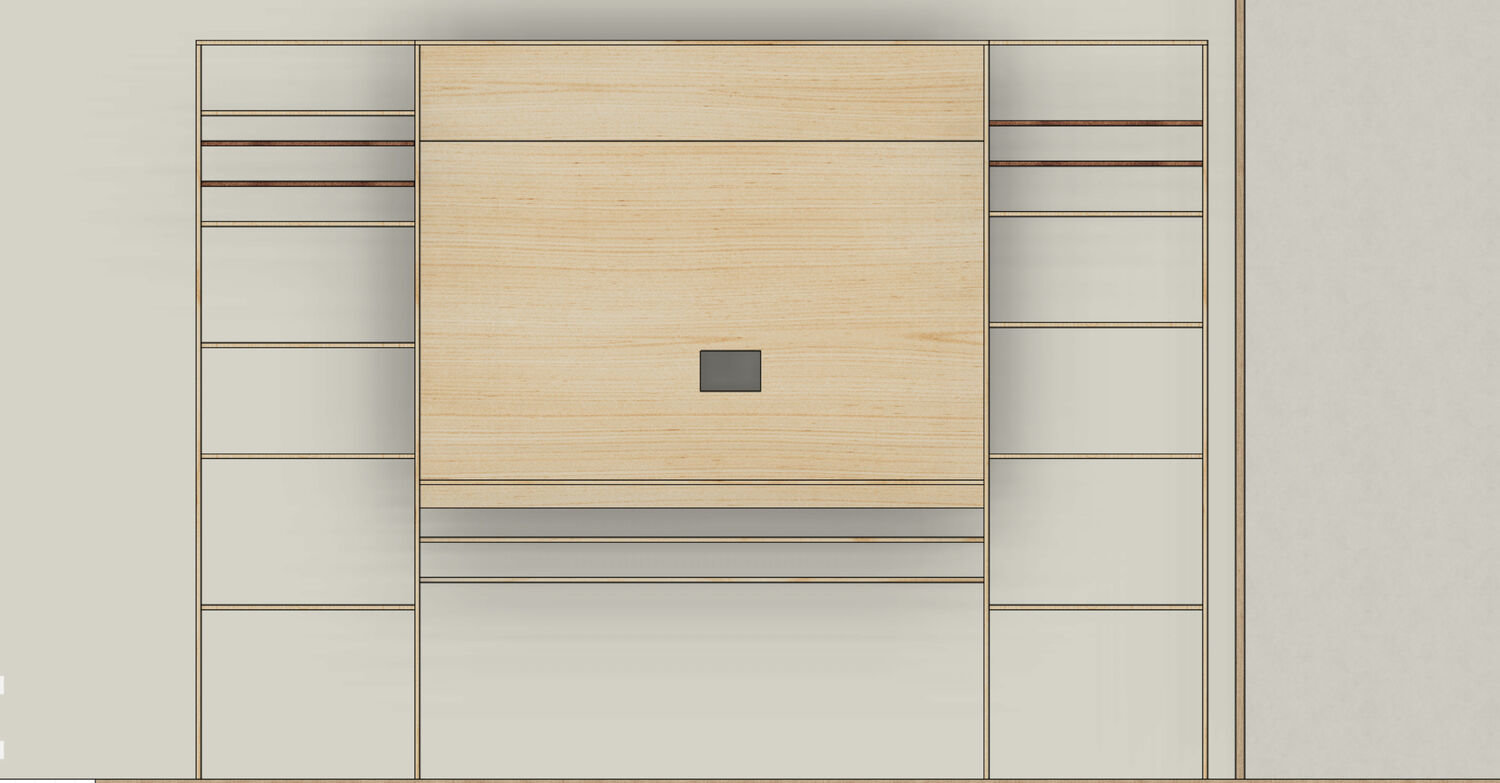

作り上、棚部分の天板の片方は縦の板に乗っていません。

最初のイラストで書いているように、そこにはL字金具を取り付けることで、上に載せた物の重みを支える設計になっています。
これで棚の上にもいろんな物を置いて置けるはずですね!
カットの準備ができた!
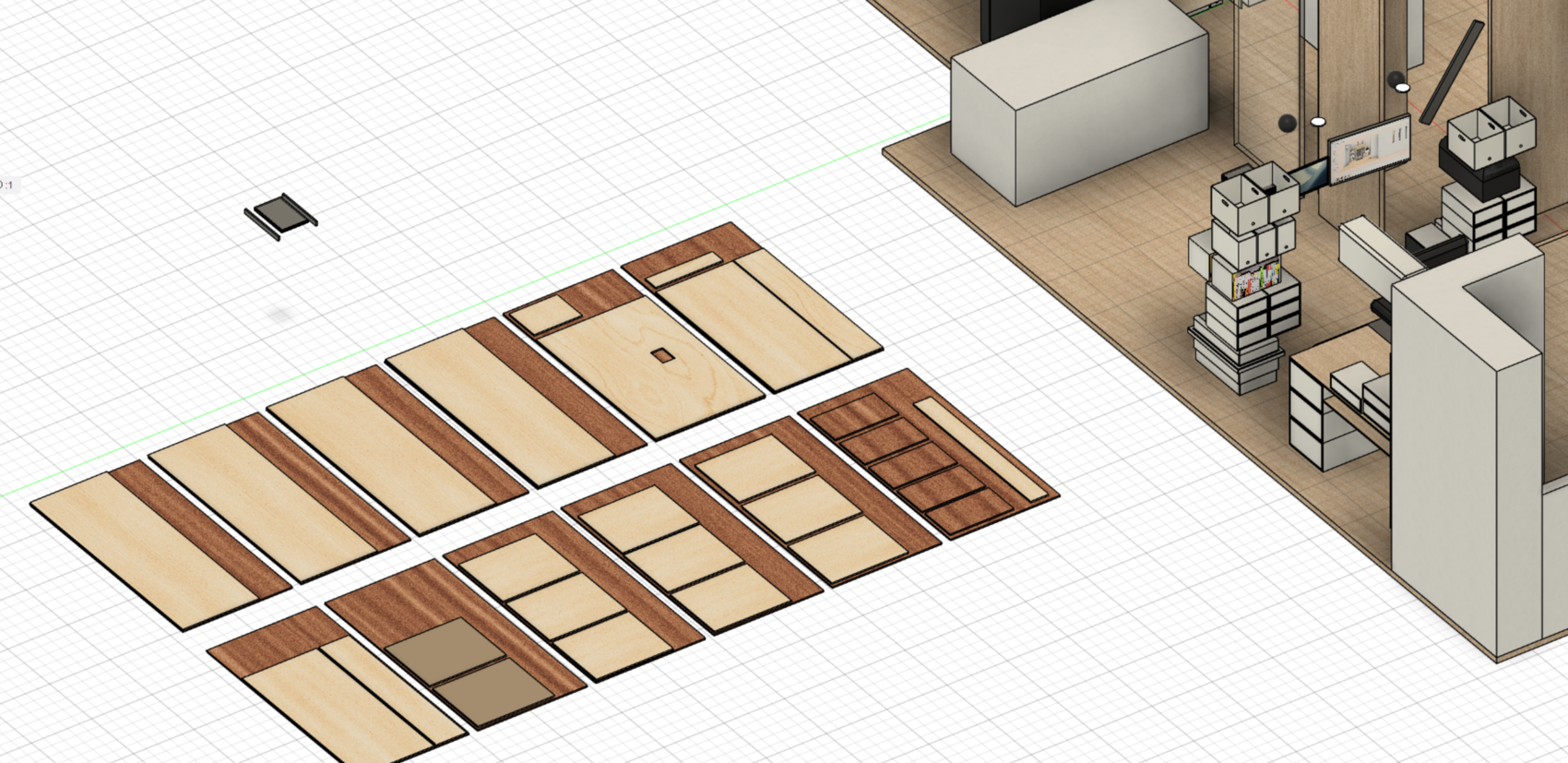
Fusion360ソフト上で作ったデジタルな棚。その部品をデジタル空間内で1つ1つバラしていって、ホームセンターで売っている1820x910mmの針葉樹合板の上に並べていきました。
こうやって並べたものを元に、Illustrator上で切り出し図を作っていきます。

部品をうまく並べることで、右下の1枚が不要になりました。やった!節約できたぞ。
この切り出し図を持っていって、ホームセンターでカットしてもらいます。なので、できるだけシンプルに切り出しやすいように並べるのがポイントです。

棚の各部品に記号を振って、切り出した木材部品にも同じ記号を書いていくことで組立時に間違えないように準備しました。
過去最大級のDIYは2部構成
木板は全部で11枚もあります!
1820x910cmの針葉樹合板は1枚あたり約10kgらしいので、全部で110kg。
部品として切り出して棚として使う部分だけでも、80kgはありそうです。
- すべての部品を切ってもらう
- 表面にヤスリを掛ける
- ニスを塗って乾かす
- 軽トラを借りて自宅まで持って帰ってくる
- 駐車場から、エレベーターと一部階段を使って部屋まで運ぶ
これだけの作業を1人で行うことになるのです。さすがに合計110kg分を1日ではできませんね。ひとつひとつの作業に時間がかかりすぎるし、重労働すぎて体が持たなさそう。
ということで、作業を2回に分けることにしました。
前半は濃いグレーの木材だけを用意して、↓この中央部分だけを作ります。
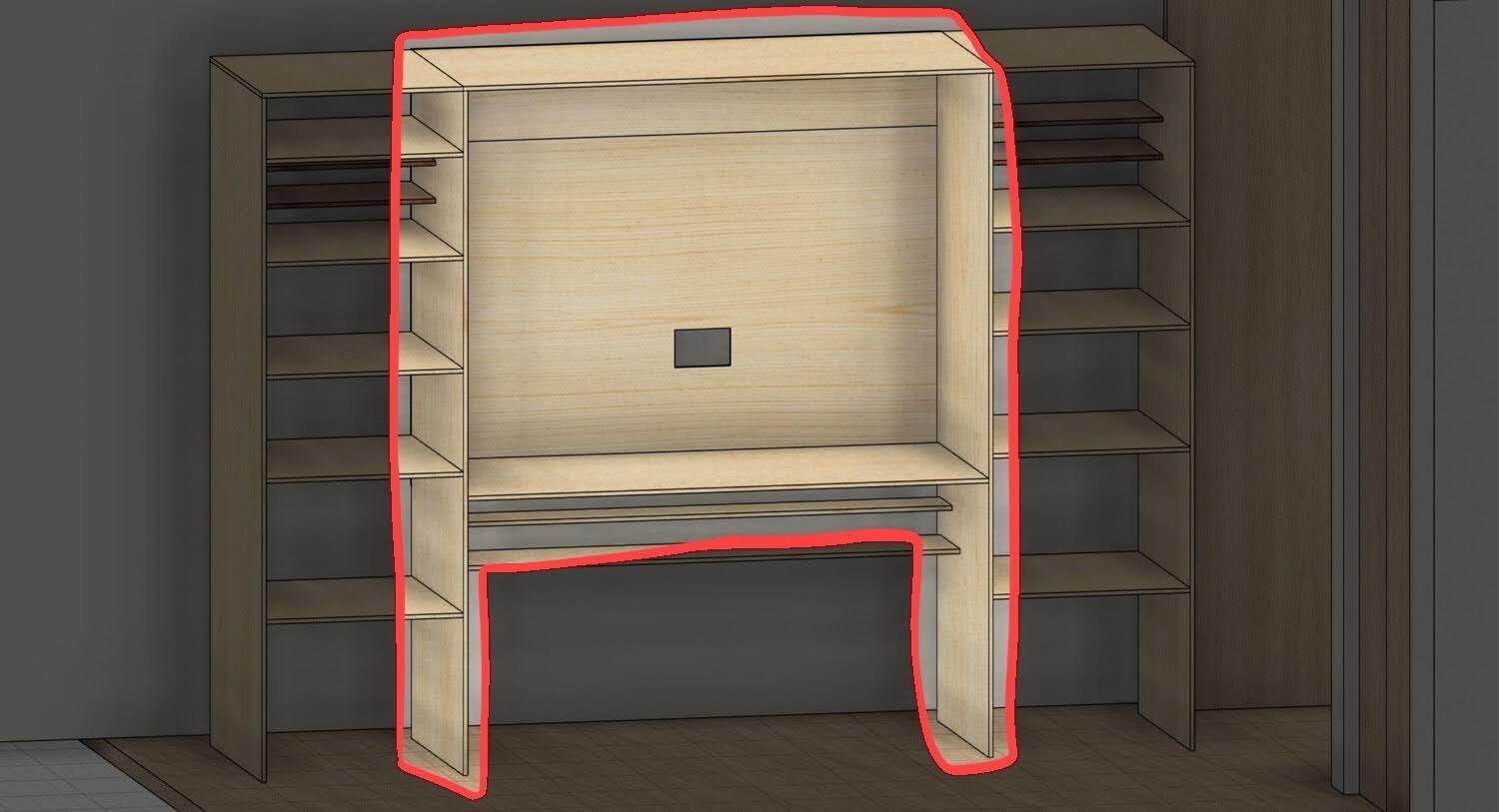
こいつが出来上がったら、左右の棚板部分の部品を調達して組み上げるといった具合です。
はたして無事に壁面書斎を作ることができるのか?
結果は後日の記事で紹介しますのでお楽しみに!
※ 前の家でのデスクDIYもぜひご覧ください~♪